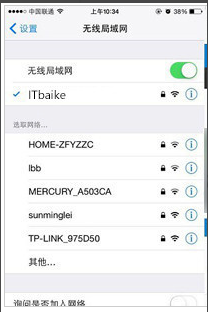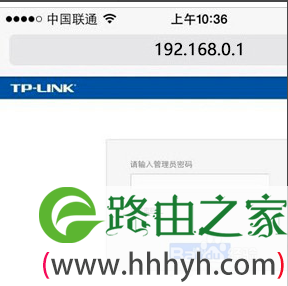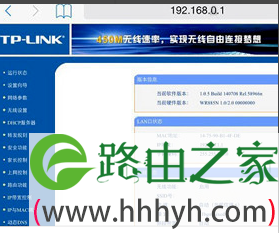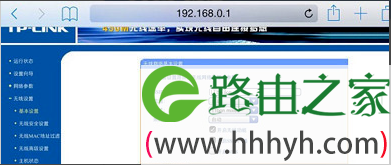原标题:"192.168.0.1手机怎么登录"的相关路由器设置教程。来源 - 百度经验。
随着智能手机功能越来越强大,如今手机已经可以取代不少电脑的功能,包括很多智能路由器都可以使用手机进行设置。近段时间,有不少网友问到:“192.168.0.1手机怎么登录”、“手机怎么登陆192.168.0.1路由器管理界面”等等,下面针对这两个问题,为大家详细介绍下用手机设置路由器的方法。
1、首先需要确认智能手机已经连接了无线路由器所在的无线网络,并且可以正常上网。大家可以在手机设置、WLAN无线局域网设置中查看,如下图所示。
2、在手机中打开浏览器,然后输入192.168.0.1
3、然后打开就可以进入登录页面了,输入登录账户和密码。有些无线路由器默认登陆地址可能是192.168.0.1或者其他,不清楚的朋友,请查看路由器底部的铭牌标注。
4、输入路由器管理账户与密码完以后就可以登录了,如下图所示。
5、使用路由器管理账号与密码登陆之后,打开的管理界面,和在电脑中登陆192.168.1.1是一样的。由于手机屏幕较小,看起来界面偏小,大家可以将手机横屏,这样就看的清楚了,如下图所示。
6、手机登陆192.168.0.1后,就可以对无线路由器进行设置了,包括修改无线密码、改路由器密码就可,操作和电脑登陆192.168.0.1设置方法是一样的。
1、智能手机必须已经连接上了无线路由器无线网络;
2、必须知道无线路由器管理账号与密码;
手机登陆192.168.0.1方法
一、首先需要确认智能手机已经连接了无线路由器所在的无线网络,并且可以正常上网。大家可以在手机设置、WLAN无线局域网设置中查看,如下图所示。
二、在手机中打开浏览器,然后输入192.168.0.1,然后打开就可以进入登录页面了,然后输入路由器管理账户与密码,就可以登录了,如下图所示。
有些无线路由器默认登陆地址可能是192.168.0.1或者其他,不清楚的朋友,请查看路由器底部的铭牌标注。
三、使用路由器管理账号与密码登陆之后,打开的管理界面,和在电脑中登陆192.168.1.1是一样的。由于手机屏幕较小,看起来界面偏小,大家可以将手机横屏,这样就看的清楚了,如下图所示。
手机登陆192.168.0.1后,就可以对无线路由器进行设置了,包括修改无线密码、改路由器密码就可,操作和电脑登陆192.168.0.1设置方法是一样的。
原创文章,作者:192.168.1.1,如若转载,请注明出处:https://www.224m.com/22278.html